Excel 2016为表格新建、自定义美观的表格样式
来源:网络收集 点击: 时间:2024-05-16【导读】:
如果已有的表格格式不满意,可自定义或者新建美观的表格格式。工具/原料moreExcel 2016新建表格样式方法/步骤1/10分步阅读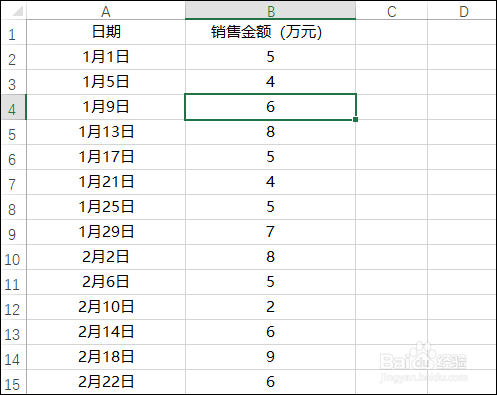 2/10
2/10 3/10
3/10 4/10
4/10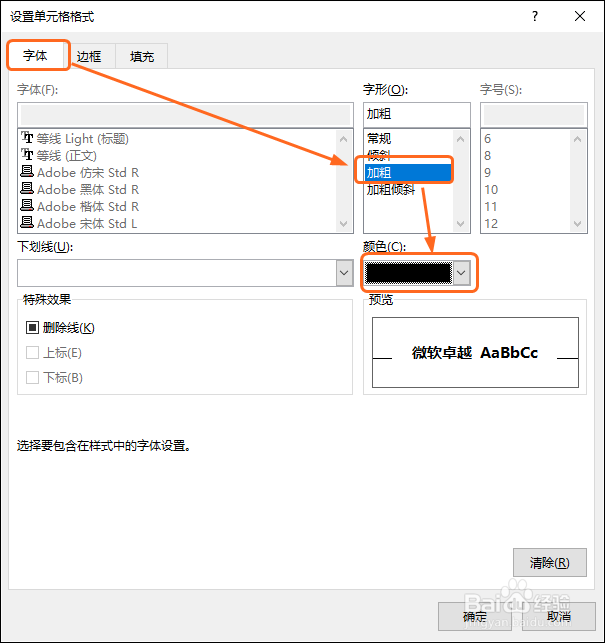 5/10
5/10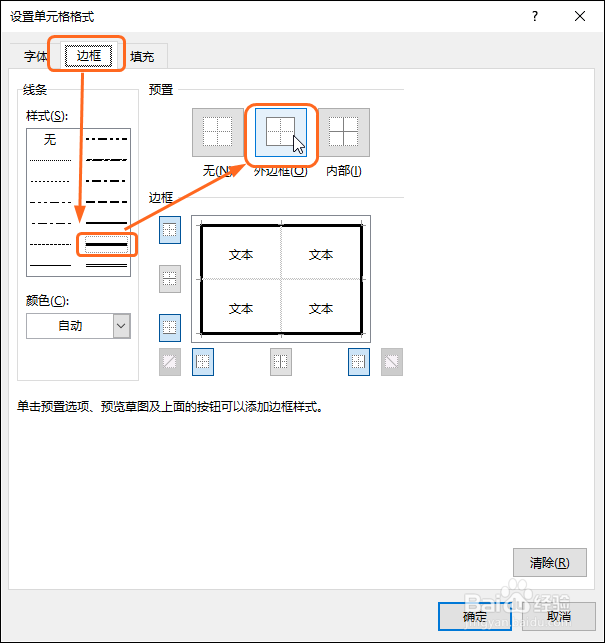 6/10
6/10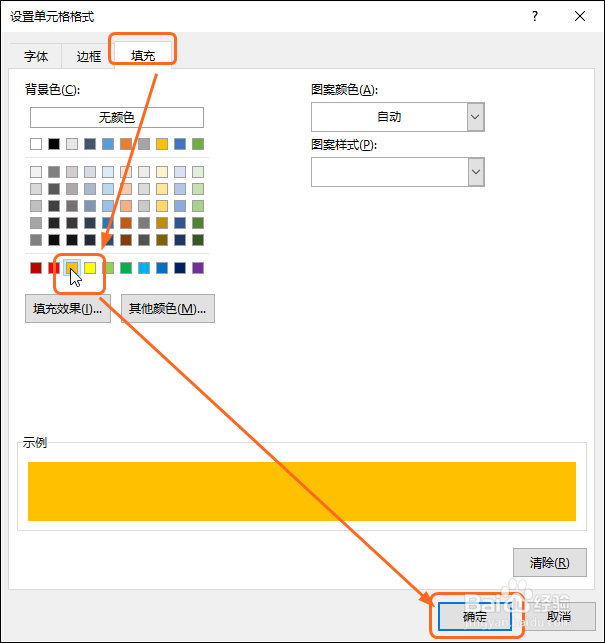 7/10
7/10 8/10
8/10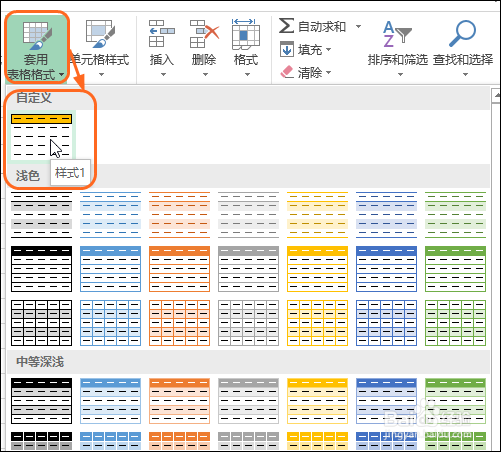 9/10
9/10 10/10
10/10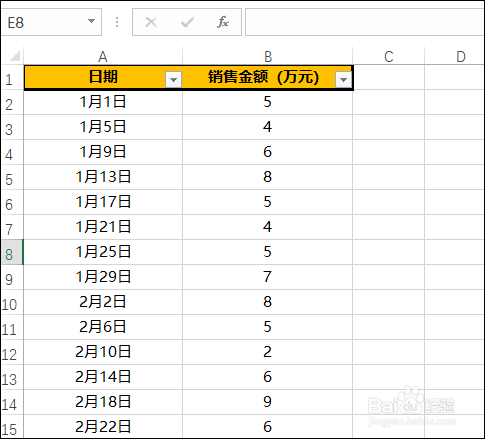
步骤一
在下图中可看到还未套用表格样式的数据表格。
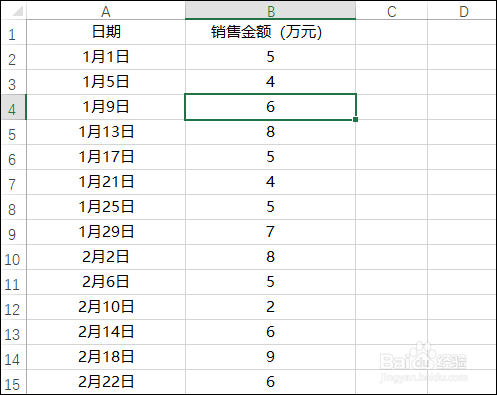 2/10
2/10步骤二
在【开始】选项卡下单击【套用表格格式】按钮,在展开的列表中单击【新建表格样式】,如下图所示。
 3/10
3/10步骤三
打开【新建表样式】对话框,设置【名称】为【样式1】,在【表元素】下选择要新建的表元素,如【标题行】,然后单击【格式】按钮,如下图所示。
 4/10
4/10步骤四
打开【设置单元格格式】对话框,在【字体】选项卡下设置字形和颜色,如下图所示。
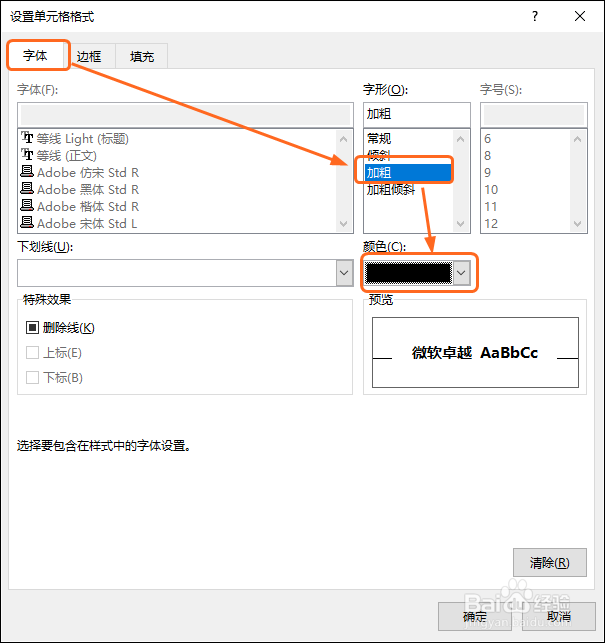 5/10
5/10步骤五
单击【边框】按钮,选择边框的线条样式,单击【外边框】按钮,如下图所示。
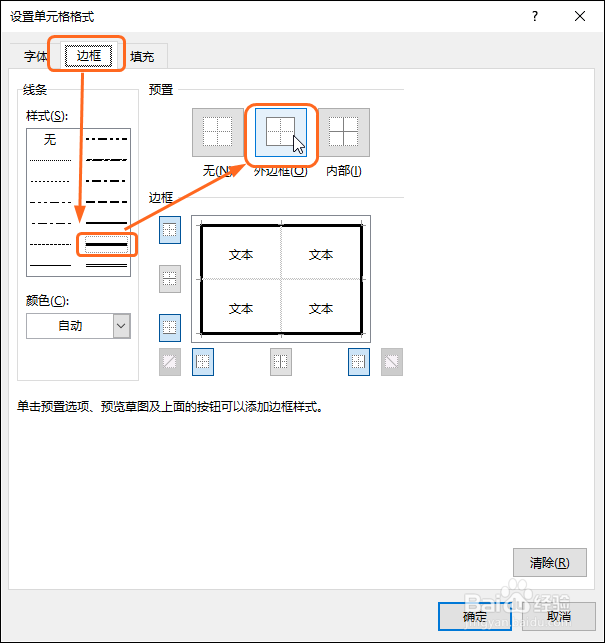 6/10
6/10步骤六
单击【填充】按钮,在下方选择背景色,完成后单击【确定】按钮,如下图所示。
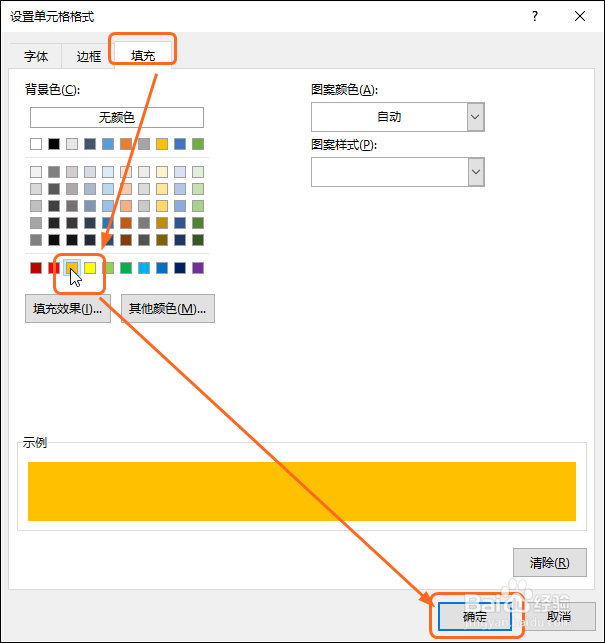 7/10
7/10步骤七
返回【新建表样式】对话框,在【预览】下可看到设置的效果,完成后单击【确定】按钮,如下图所示。
应用相同的方法可继续设置其他表元素。如果设置错误或者预览效果不美观,可选中设置好的表元素,然后单击【清除】按钮。
 8/10
8/10步骤八
在【开始】选项卡下单击【套用表格格式】按钮,在展开的列表中的【自定义】下可看到新建的表样式【样式1】,单击该样式,如下图所示。
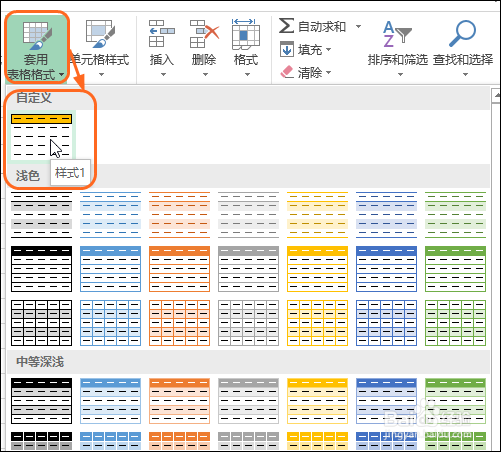 9/10
9/10步骤九
打开【套用表格式】对话框,设置好来源了标题后,单击【确定】按钮,如下图所示。
 10/10
10/10步骤十
完成后,可看到套用自定义样式后的效果,如下图所示。
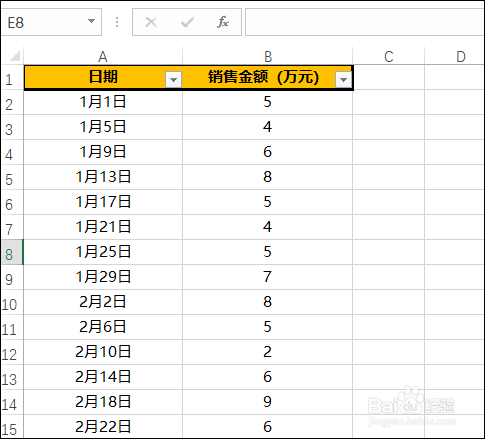
版权声明:
1、本文系转载,版权归原作者所有,旨在传递信息,不代表看本站的观点和立场。
2、本站仅提供信息发布平台,不承担相关法律责任。
3、若侵犯您的版权或隐私,请联系本站管理员删除。
4、文章链接:http://www.1haoku.cn/art_773946.html
上一篇:如何把样式的标题格式保存为自己想要的格式?
下一篇:如何为创城行动贡献自己的力量
 订阅
订阅